ご回答ありがとうございます。
初期化してみましたが、変わらずうまくいきませんでした。
レイヤー1には紫色で線画を描いています。
レイヤー2には紫色で塗りつぶした後に、マーカーで濃い茶色で描画しました。
透明ピクセルロックした後、薄い茶色で塗ると、塗りつぶした紫色の部分のみ描画することができました。
添付した画像がその状態です。
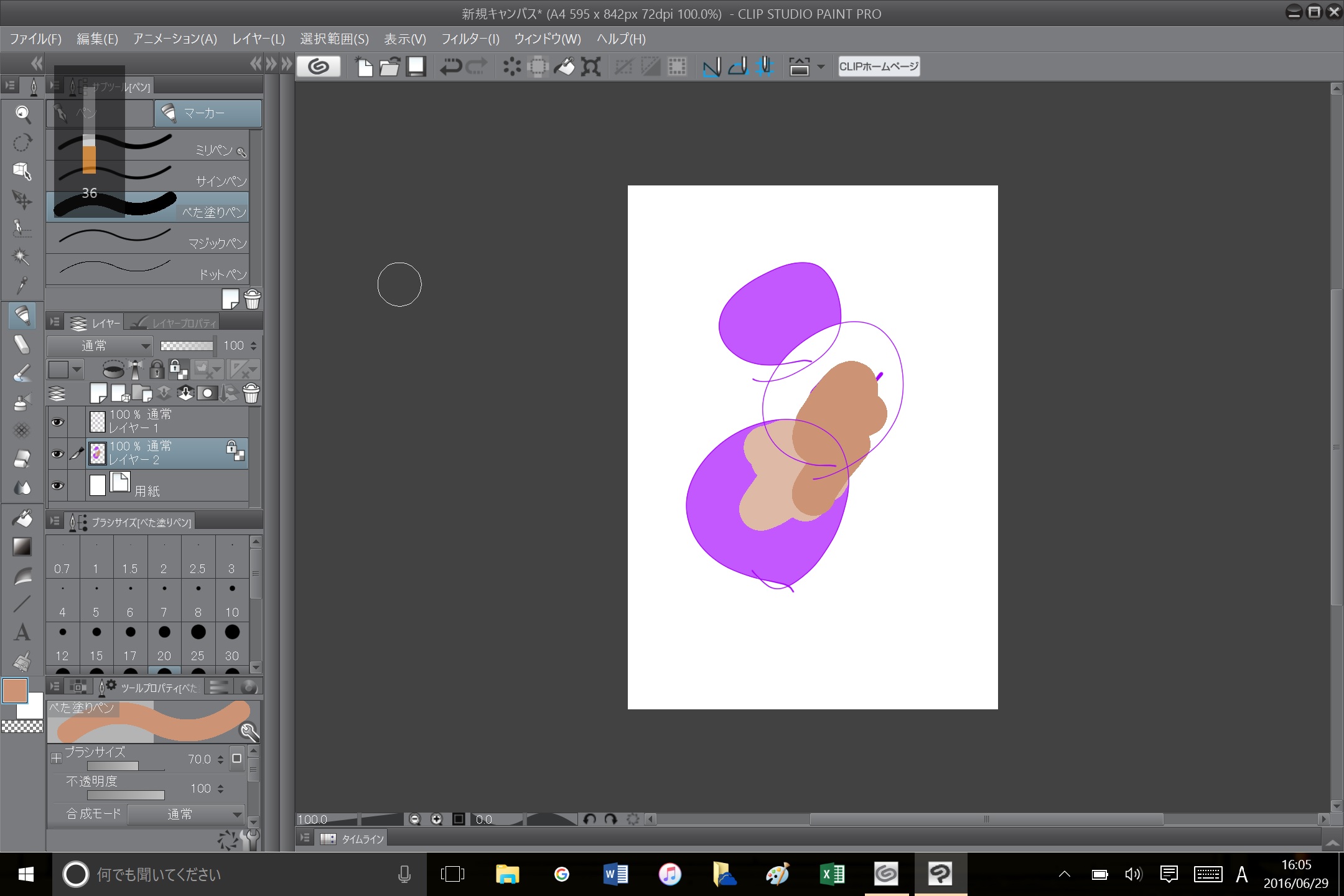
CLIP STUDIO PAINTの要望・不具合ボード
|
ツール
透明ピクセル使用時に、塗りつぶし+ミリペン等が使えない |
|
|
透明ピクセルをロック、が上手くいきません。 線画とは別レイヤーで、塗りつぶしツールの「他レイヤーを参照」で塗りつぶし、細かいところをミリペンなどで塗りつぶし(この時同じ色で塗ったはずなのに塗りつぶしツールで塗った色と別の色になります)、「透明ピクセルをロック」しました。 その後にマーカーなどで、ロックしたレイヤーのその部分を別の色に塗ると、ミリペンなどで塗った場所のみ塗ることができず、塗った場所のみ浮いています。 クリッピングした別レイヤーで上から塗ることもできません。 前は出来ていたのでどこか弄ってしまったのだと思います。 ぜひ解決方法をお教えください。 ------------------------------------------------------------ ■バージョン: ※Windowsは、[ヘルプ]メニュー → [バージョン情報]で確認できます。 ※MacOSXは、[CLIP STUDIO PAINT]メニュー → [バージョン情報]で確認できます。 ■グレード DEBUT( ) comico( ) PRO( ◯ ) EX( ) ■OS Windows XP( ) Windows Vista( ) Windows 7 ( ) Windows 8( ) Windows 8.1( ) Windows 10( ◯ ) MacOS X 10.5( ) MacOS X 10.6( ) MacOS X 10.7( ) MacOS X 10.8( ) MacOS X 10.9( ) MacOS X 10.10( ) MacOS X 10.11( ) その他( ) ------------------------------------------------------------ |
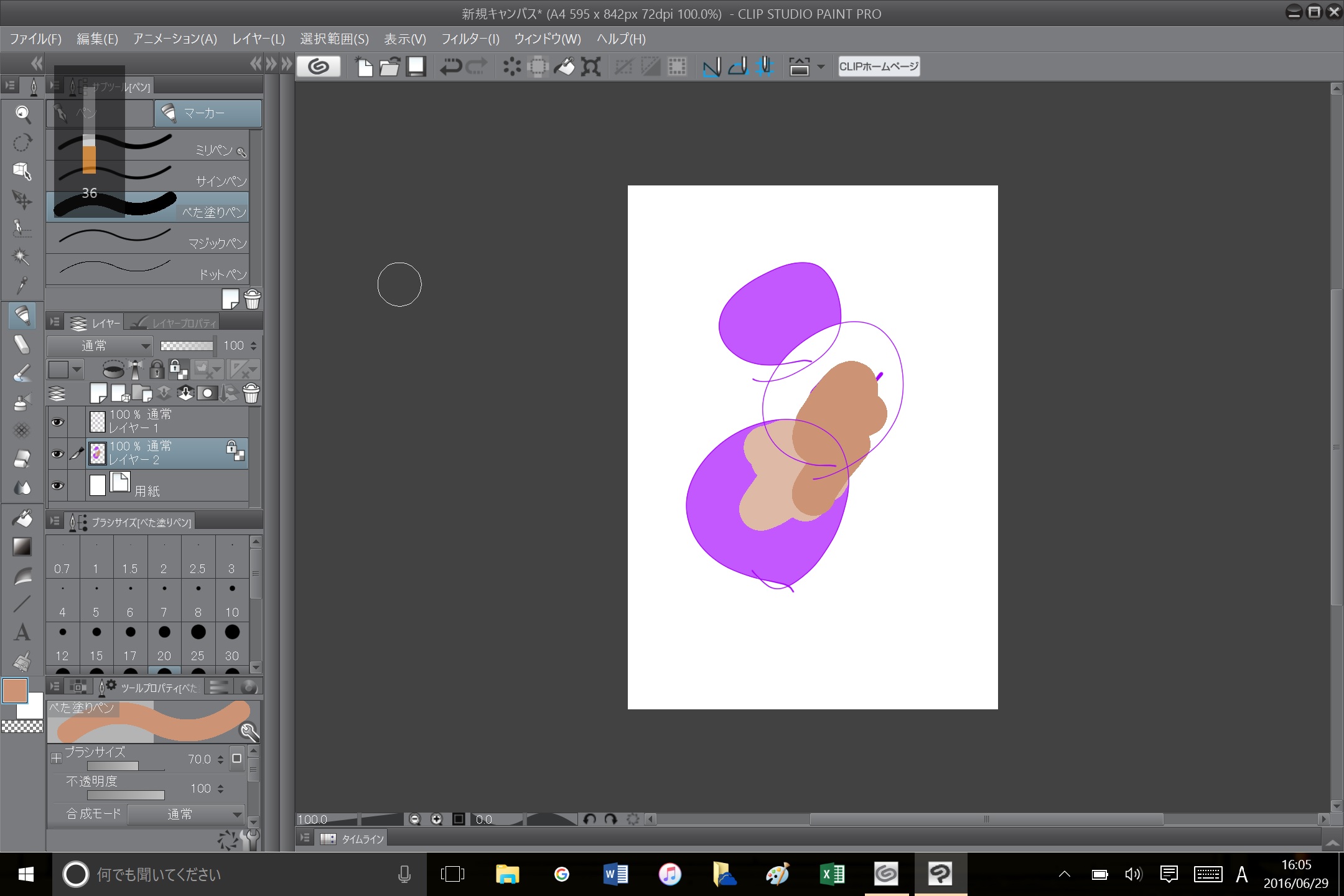
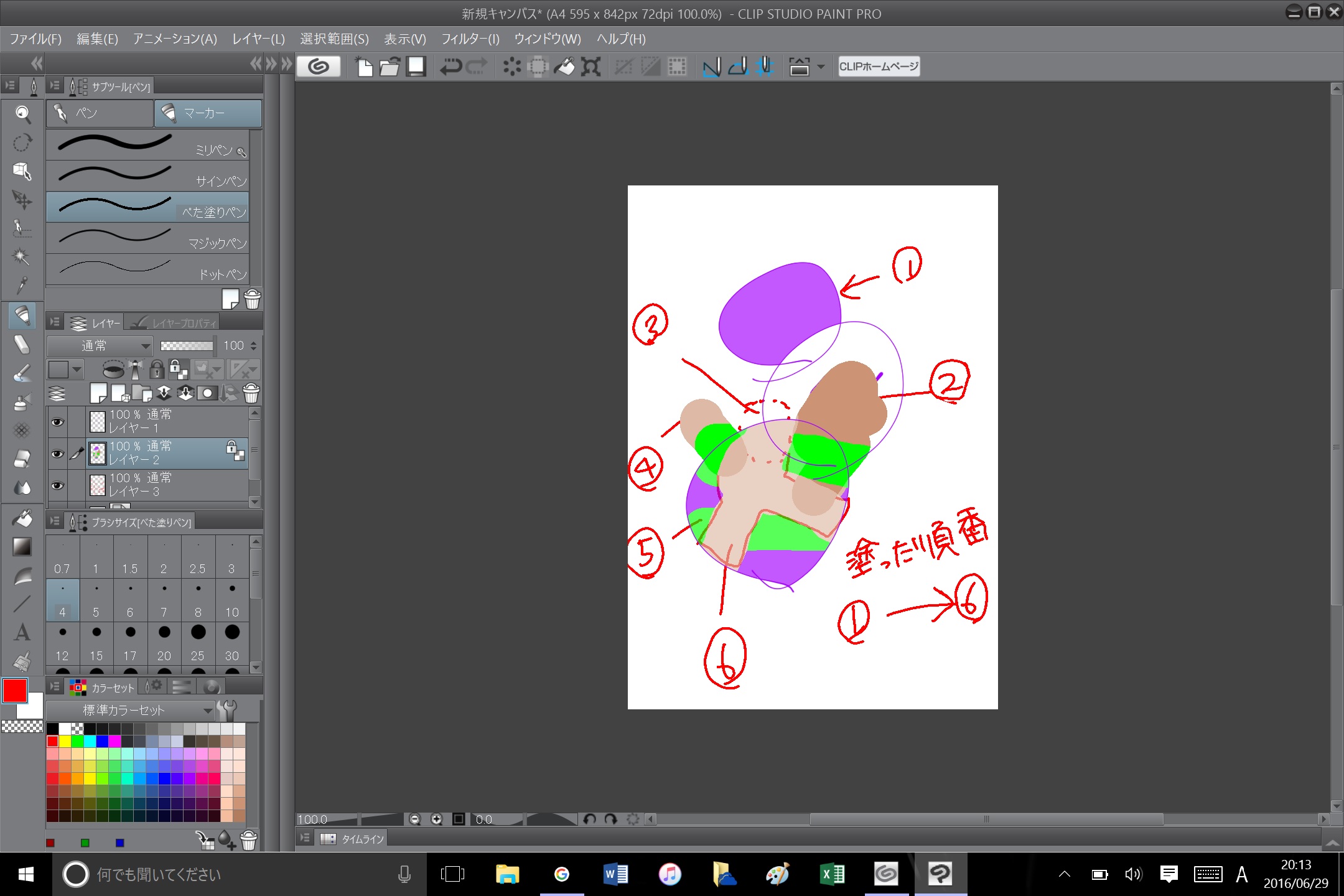
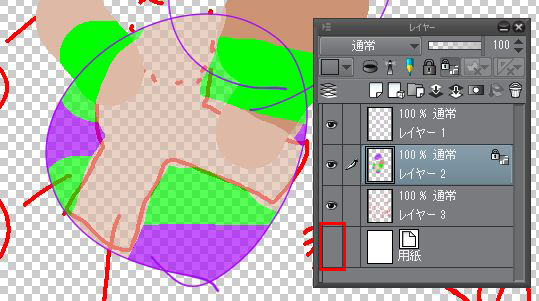
2019年11月28日に本サービスの投稿受付は終了いたしました。「CLIP STUDIO SUPPORT」をご利用ください。
一度初期設定に戻して再度ご確認をお願いいたします。
■変更したツールの設定を初期設定(インストール直後)に戻したい
改善がない場合は、レイヤーパレットのスクリーンショットを
撮っていただき添付をお願いいたします。
その際、各レイヤーがどういった描画がされているレイヤーであるかも
お知らせください。
■スクリーンショットの取得手順
1.キーボードの[PrintScreen]または[Prt Sc]とキートップに表示されて
いるキーを押します。
2.[Windows スタート]メニューをクリックし、[すべてのアプリ]の
[Windows アクセサリ]から[ペイント]を選択します。
3.[ペイント]というアプリケーションが起動します。
4.画面左上の[貼り付け]アイコンをクリックします。
5.[PrintScreen]キーを押したときの画面のイメージが貼り付けられます。
6.[ファイル]メニューから[上書き保存]を選択し、デスクトップなど適当な
場所にファイルを保存します。
ファイルの種類はJPEGなどを選択してください。